Содержание
Как ранжировать числовые данные в Excel? — TutorExcel.Ru
Научимся ранжировать числовые данные в Excel с помощью стандартной сортировки, а также функции РАНГ и ее частных случаях (РАНГ.РВ и РАНГ.СР), которые помогут в автоматизации сортировки.
Приветствую всех, дорогие читатели блога TutorExcel.Ru.
Задача ранжирования числовых данных постоянно возникает в работе с целью поиска наибольших или наименьших значений в списке.
В Excel с этой задачей можно справиться 2 способами: стандартным инструментом сортировки и с помощью функций.
Для примера возьмем простую таблицу со списком числовых значений, в которой в дальнейшем и будем ранжировать данные:
Сортировка данных
Начнем с самого простого и доступного варианта — сортировки.
Мы уже частично разбирали как можно структурировать данные с помощью фильтра и сортировки.
Вкратце, для сортировки необходимо выделить диапазон с данными и на панели вкладок выбрать Главная -> Редактирование -> Сортировка и фильтр, а далее указать по какому критерию нужно произвести сортировку.
В данном случае выберем Сортировка по убыванию, где значения будут расположены от большего к меньшему:
Минусом данного способа является изменение структуры исходных данных, так как в процессе сортирования данных строки и столбцы могут меняться местами, что в некоторых случаях неудобно или невозможно сделать.
Также к важным недостаткам этого варианта можно отнести отсутствие возможности автоматизировать сортировку. Поэтому каждый раз при изменении данных сортировку придется делать еще раз.
В качестве решения данной проблемы рассмотрим другой способ ранжирования, который впрочем можно рассматривать и отдельно от решения этой задачи.
Ранжирование данных
При отсутствии возможности изменения структуры документа мы можем создать дополнительный ряд данных, где будут содержаться порядковые номера исходных данных.
Получить эти порядковые номера нам поможет функция РАНГ (а также РАНГ.РВ и РАНГ.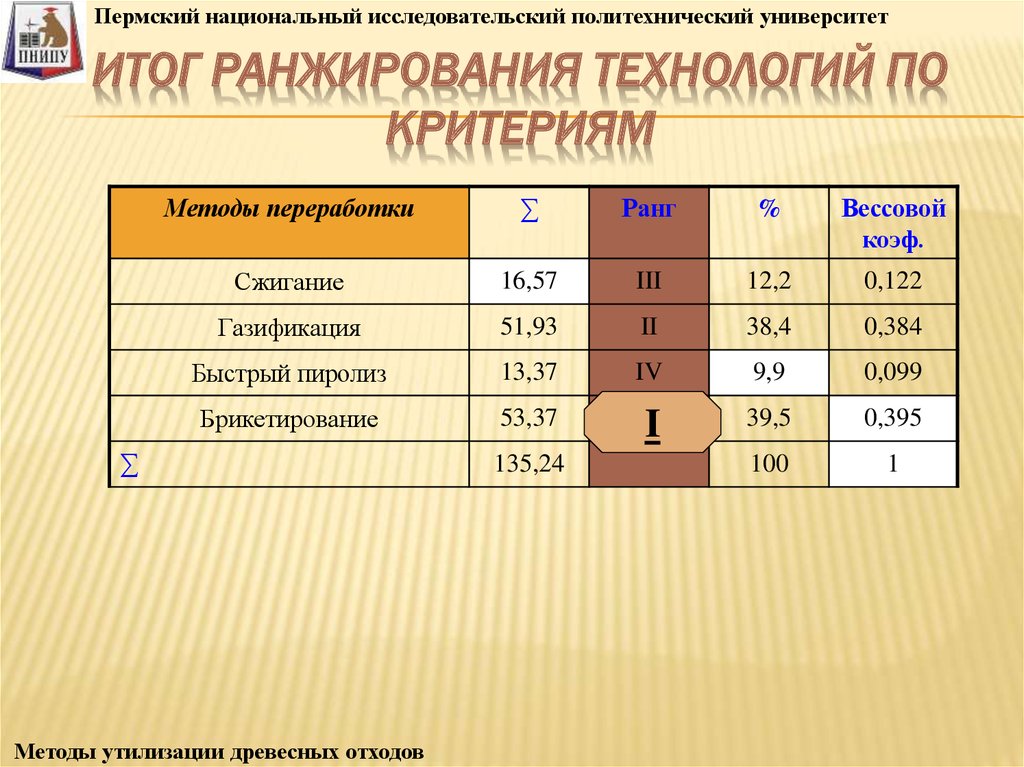 СР).
СР).
Функция РАНГ в Excel
Синтаксис и описание функции:
РАНГ(число; ссылка; [порядок])
Возвращает ранг числа в списке чисел: его порядковый номер относительно других чисел в списке.
- Число (обязательный аргумент) — число для которого вычисляется ранг;
- Ссылка (обязательный аргумент) — массив или ссылка на массив чисел;
- Порядок (необязательный аргумент) — способ упорядочения. Если аргумент равен 0 или не указан, то значение 1 присваивается максимальному элементу в списке (условно говоря, сортируем по убыванию), в ином случае значение 1 присваивается минимальному элементу (сортируем по возрастанию).
Эта функция доступна во всех версиях Excel, однако начиная с Excel 2010 на ее замену добавлены РАНГ.РВ и РАНГ.СР, а РАНГ оставлена для совместимости с Excel 2007, давайте подробнее остановимся на их работе.
Функции РАНГ.РВ и РАНГ.СР в Excel
Синтаксис и описание функций:
РАНГ.РВ(число; ссылка; [порядок])
Возвращает ранг числа в списке чисел: его порядковый номер относительно других чисел в списке; если несколько значений имеют одинаковый ранг, возвращается высший ранг из этого набора значений.
РАНГ.СР(число; ссылка; [порядок])
Возвращает ранг числа в списке чисел: его порядковый номер относительно других чисел в списке; если несколько значений имеют одинаковый ранг, возвращается средний ранг.
Аргументы у всех трех функций одинаковые, т.е. кардинально они почти не отличаются, есть небольшие различие в деталях.
На примере исходной таблицы посмотрим как работает с данными каждая из функций:
Как мы видим отличие заключаются лишь в типе ранжирования совпадающих элементов данных.
В случае с РАНГ.РВ равным элементам присваивается высший ранг.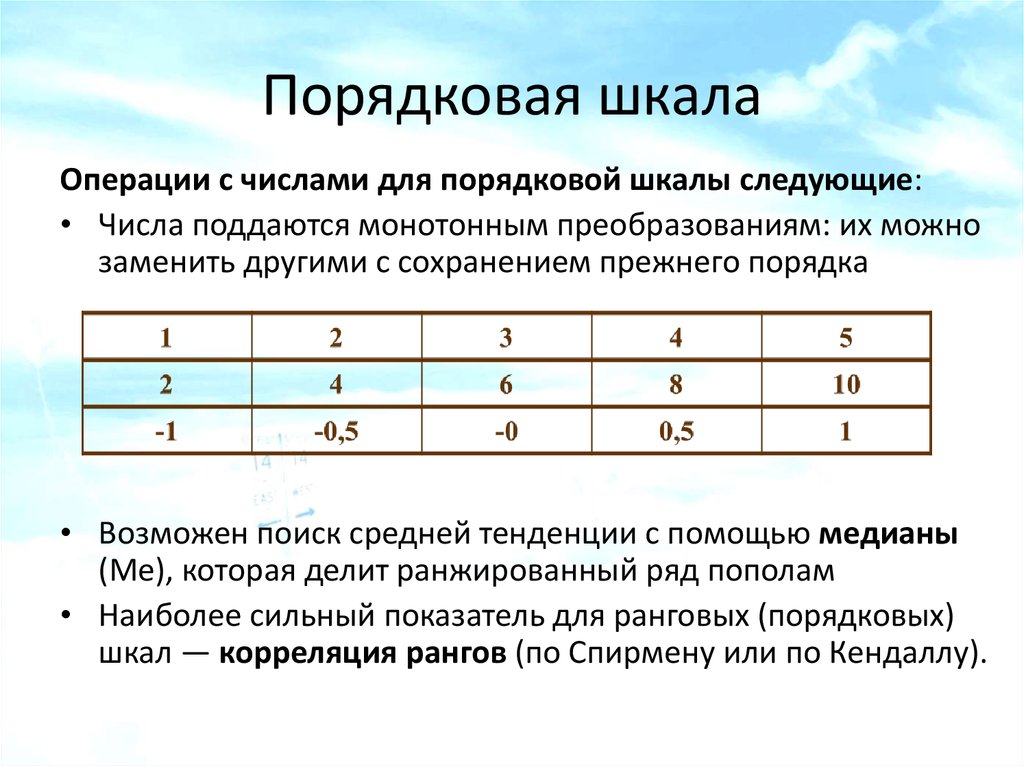
В нашем примере категориям Ноутбуки и Мультиварки соответствует одинаковое значение элемента — 710, который является 3 по порядку убывания, соответственно обоим значениям присваивается высший ранг — 3.
Для РАНГ.СР для этих же значений устанавливается их средний ранг, т.е. среднее между 3 и 4 порядковыми номерами — 3,5.
На этом различия между ними заканчиваются, поэтому в зависимости от ваших задач можно использовать ту или иную функцию.
Если нужно отсортировать значения по возрастанию, то в качестве аргумента Порядок нужно указать значение 1:
Автоматическая сортировка
Немного усложним задачу и представим, что нам в дальнейшем нужно составить отсортированную таблицу, которая бы автоматически обновлялась при изменении данных в исходной таблице.
Например, это можно сделать с помощью функции ВПР, или комбинации ИНДЕКС и ПОИСКПОЗ, однако в случае наличия одинаковых значений в списке мы не сможем корректно подтянуть данные и получим ошибку:
В этом случае можно воспользоваться простым приемом в виде небольшой хитрости.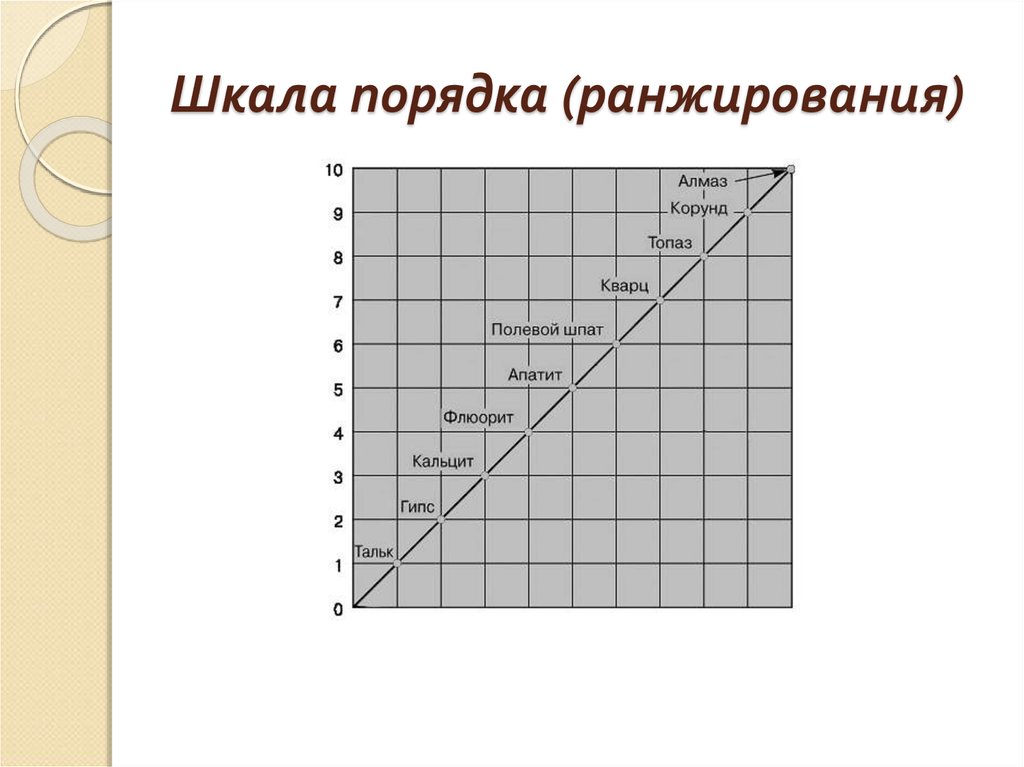
Добавим к каждому значению исходной таблицы не совпадающие случайные числа близкие к нулю, к примеру, я для этих целей использую функции СТРОКА или СТОЛБЕЦ, поделенные на заведомо большую величину.
Этот шаг позволит нам получить различные числа в исходных данных, избежать совпадения рангов и ошибки при подтягивании данных:
Теперь для всех элементов таблицы (даже изначально совпадающих) определен свой индивидуальный ранг отличный от остальных, поэтому ошибок при автоматическом ранжировании данных удастся избежать.
Скачать файл с примером.
Спасибо за внимание!
Если у вас остались вопросы — пишите в комментариях.
Удачи вам и до скорых встреч на страницах блога TutorExcel.Ru!
Поделиться с друзьями:
Поиск по сайту:
Ранг,Сортировка,Формулы,Функции
Примеры функции РАНГ для ранжирования списков по условию в Excel
Функция РАНГ() при применении возвращает в виде результата номер позиции элемента в конкретно определённом списке. Сам результат представляет собой число, которое показывает, какое бы место занимал элемент в этой строке, если бы указанный диапазон был отсортирован по возрастанию или по убыванию.
Сам результат представляет собой число, которое показывает, какое бы место занимал элемент в этой строке, если бы указанный диапазон был отсортирован по возрастанию или по убыванию.
Примеры использования функции РАНГ в Excel
Синтаксис функции:
РАНГ(число;ссылка;порядок)
Описание аргументов:
- — число: указание на ячейку, позицию которой необходимо вычислить;
- — ссылка: указание на диапазон ячеек, с которыми будет производиться сравнение;
- — порядок: значение, которое указывает на тип сортировки: 0 – сортировка по убыванию, 1 – по возрастанию.
Функция РАНГ.РВ() не отличается по работе от общей функции РАНГ(). Как и было указано выше, если программа обнаружит несколько элементов, значения которых будут равны, то присвоит им высший ранг – например, при совпадении результатов им всем будет присвоено одно место.
Функция РАНГ.СР() указывает, что при совпадении результатов им будет присвоено значение, соответствующее среднему между номерами ранжирования.
Как ранжировать список по возрастанию в Excel
Пример 1. Есть документ, в котором записаны фамилии учеников и суммы баллов по оценкам за четверть. Требуется определить ранжирование учеников по успеваемости.
Используем для ячейки C2 формулу =РАНГ(B2;$B$2:$B$7;0), для ячейки D2 – формулу =РАНГ.РВ(B2;$B$2:$B$7;0), а для ячейки E2 – формулу =РАНГ.СР(B2;$B$2:$B$7;0). Протянем все формулы на ячейки ниже.
Таким образом, видно, что ранжирование по функциям РАНГ() и РАНГ.РВ() не отличается: есть два ученика, которые заняли второе место, третьего места нет, а также есть два ученика, которые заняли четвёртое место, пятого места также не существует. Ранжирование было произведено по высшим из возможных вариантов.
В то же время функция РАНГ.СР() присвоила совпавшим ученикам среднее значение из мест, которые они могли бы занимать, если бы сумма баллов, например, была с разницей в один балл. Для второго и третьего места среднее значение – 2,5; для четвёртого и пятого – 4,5.
Ранжирование товаров по количеству в прайсе
Пример 2. Покажем удобство ранжирования на конкретном примере. Существует документ, в который сведена общая отчётность компьютерного магазина с количеством товаров. Требуется определить ранжирование товаров по их количеству, а также составить таблицу для наглядности, которая будет изменяться с изменением отчётности.
Добавим колонку ранжирования и в ячейку C2 впишем следующую формулу: =РАНГ.РВ($B2;$B$2:$B$10;0). Протянем эту формулу вниз и получим следующий результат распределения мест:
Теперь нам потребуются три дополнительные колонки для создания удобной для восприятия таблицы. В первой колонке у нас будет записаны порядковые номера, во второй – отображены наименования товара, в третьей – их количество. Для того, чтобы таблица работала корректно и обновляла значения при их изменении в колонках А и B, применим к ячейке F2 формулу:
а к ячейке G2 – формулу:
Теперь, если, например, в магазине закончатся процессоры, а вместо них будут закуплены 300 наушников, можно будет просто внести эти изменения в ячейки A5 и B5, чтобы обновить информацию справа.
Расчет рейтинга продавцов по количеству продаж в Excel
Пример 3. В документе отражается сводная таблица по продажам оборудования четырьмя продавцами за полгода. Требуется, используя ранжирование, создать решение, которое позволит смотреть рейтинг продавцов за каждый отдельный месяц без проведения повторяющихся подсчётов.
В качестве шапки для сортировки мы будем использовать клетку h2. Выделим её и перейдём в меню «ДАННЫЕ — Работа с данными — Проверка данных».
В окне «Проверка вводимых значений» в качестве типа данных выберем «Список» и укажем диапазон ячеек, в которых записаны месяцы. Так будет реализовано выпадающее меню со списком месяцев для удобства ранжирования. Диапазон выглядит следующим образом: =$B$1:$G$1.
Для ячейки h3 требуется определить формулу. Добавим в функцию РАНГ.СР() её обязательные элементы. Для этого включим в качестве аргумента число функцию ИНДЕКС(), где в аргументе массив определим общий диапазон интересующих нас данных в виде значения $B$2:$G$5. В качестве аргумента номер_строки функции укажем 0, а в качестве аргумента номер_столбца – функцию ПОИСКПОЗ().
В качестве аргумента номер_строки функции укажем 0, а в качестве аргумента номер_столбца – функцию ПОИСКПОЗ().
Для того, чтобы функция ПОИСКПОЗ() работала корректно, укажем на диапазон, который будет интересовать нас при выборе месяца. Аргументы этой функции будут выглядеть следующим образом: $H$1;$B$1:$G$1;0, где $H$1 – ячейка с выбором месяца, значение которого будет искаться в диапазоне $B$1:$G$1 с полным соответствием.
В качестве аргумента ссылка функции РАНГ.СР() будет использована функция СМЕЩ(), позволяющая возвращать ссылку на ячейку, находящуюся в некотором известном отдалении от указываемой ячейки. Проще говоря, мы указываем ячейку $B$2 как основу, а затем, не смещая её по строкам, указываем с помощью уже известной функции ПОИСКПОЗ() с аргументами $H$1;$B$1:$G$1;0. Добавим ко второму аргументу функции СМЕЩ() значение «-1», т.к. для первой строки нам понадобится значение 0, для второй – 1 и т.д.
Для записи необязательного, но в нашем случае важного аргумента высота воспользуемся простой функцией СЧЁТЗ(), которая поможет подсчитать количество ячеек, заполненных в диапазоне $B$2:$B$5. В качестве аргумента ширина укажем значение «1».
В качестве аргумента ширина укажем значение «1».
Таким образом, итоговая формула для ячейки h3 будет выглядеть следующим образом:
Как видно, в диапазоне h3:H5 отобразилось ранжирование работников по количеству продаж оборудования за январь. Теперь мы можем, кликнув на ячейку h2, выбрать интересующий нас месяц, а таблица покажет ранжирование уже исходя из этого месяца.
Как визуализировать данные рейтинга за несколько кликов
Как визуализировать данные рейтинга в несколько кликов
Категории
PPCexpo
- Дом
- Инструменты
- Цена
- Связаться с нами
- Направляющая PPC
- Блог
- Карта сайта
- © 2023 PPCexpo, все права защищены.
Компания
- Связаться с нами
- Политика конфиденциальности
- Безопасность
- Патент
Инструменты
- Сигнал PPC
Ключевое слово PPCexpo
Планировщик- Аудит КПП
КПП ChartExpo™
ГрафикиКППэкспо КПП
отчетыКомбинации
Калькулятор
Быстрые ссылки
- Руководство по PPC
- Панель управления сигналами PPC
- Шаблоны отчетов PPC
- ChartExpo™ для Google Таблиц
- ChartExpo™ для Microsoft Excel
- Планировщик ключевых слов PPCexpo Расширение Google Chrome
Диаграммы
- Таблица результатов CSAT
- Диаграмма шкалы Лайкерта
- Диаграмма Парето
- Диаграмма Санки
Категория
- КПП
- СЭМ
- SEO
- СММ
- Визуализация данных
- Другие
Присоединяйтесь к нашей группе
- Вопросы и ответы по контекстной рекламе
- Получить консультацию специалиста
- Отличные обсуждения контекстной рекламы
- Будьте в курсе новостей PPC
- Быстрая поддержка инструментов
- Скидки и специальные предложения
Rank Cases — Учебные пособия по SPSS
Rank Cases
Переменная ранга представляет порядок значений числовой переменной.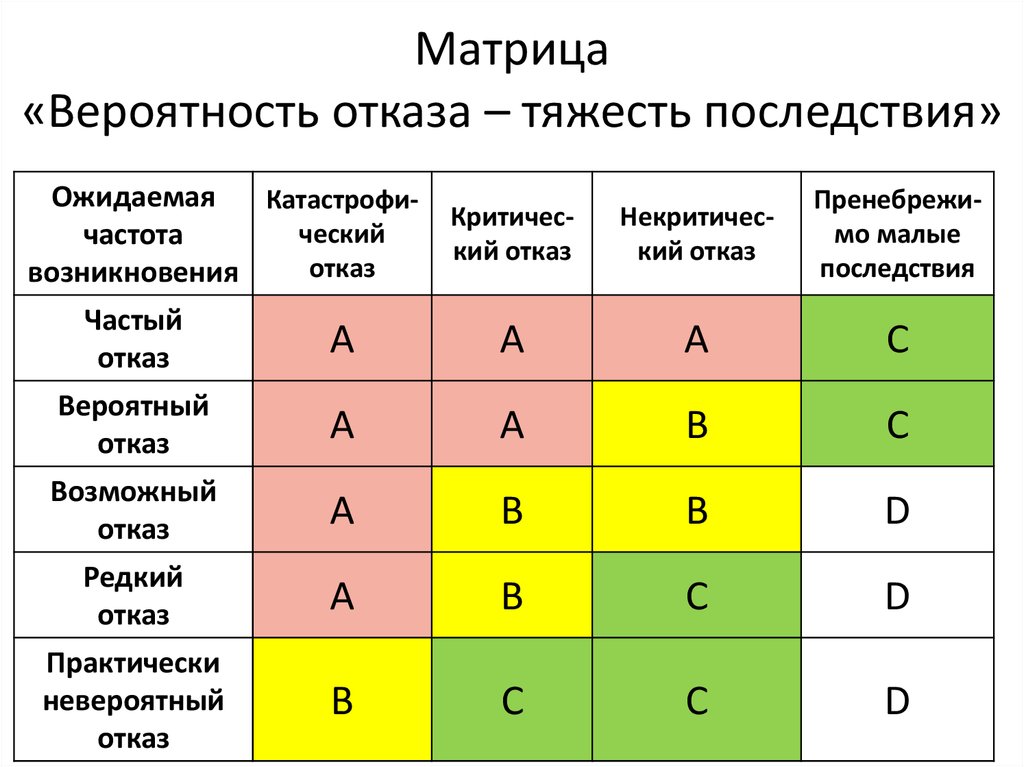 Поскольку ранги являются краеугольным камнем многих непараметрических статистических методов, полезно знать, как вычислять ранг преобразования переменной в вашем наборе данных.
Поскольку ранги являются краеугольным камнем многих непараметрических статистических методов, полезно знать, как вычислять ранг преобразования переменной в вашем наборе данных.
В SPSS ранговые переменные можно вычислить с помощью процедуры Rank Cases . Чтобы открыть Rank Cases , нажмите Transform > Rank Cases .
A Переменные: Переменные для вычисления ранговых преобразований. Новые ранги будут сохранены в новых переменных (имена которых будут сгенерированы автоматически).
B Автор: (Необязательно) Присваивайте ранги внутри групп. Переменные должны быть именными или порядковыми и иметь небольшое количество категорий.
C Присвоить ранг 1: Должны ли ранги присваиваться в порядке возрастания или убывания? По умолчанию ранги присваиваются путем упорядочения значений данных в порядке возрастания (от меньшего к большему), затем наименьшее значение помечается как ранг 1. Альтернативно, Наибольшее значение упорядочивает данные в порядке убывания (от большего к меньшему) и назначает наибольшее значение имеет ранг 1.
Альтернативно, Наибольшее значение упорядочивает данные в порядке убывания (от большего к меньшему) и назначает наибольшее значение имеет ранг 1.
D Показать сводные таблицы: Если этот флажок установлен, сводка новых ранговых переменных печатается в окне вывода. Сводка включает в себя исходные переменные, имена новых переменных, порядок ранжирования, метод ранжирования и метод, используемый для установления связей. Эта опция включена по умолчанию.
E Типы рангов: (Необязательно) Выберите одну или несколько формул для вычисления рангов. Каждое поле, которое вы отметите на этом экране, добавит еще одну ранговую переменную в ваш набор данных.
По умолчанию выбрана только опция «Ранг»; это вычисляет простые ранги. Для получения подробной информации о других типах рангов и формулах оценки доли см. официальную документацию SPSS для случаев ранжирования. Обратите внимание, что параметры формулы оценки пропорции неактивны, если Выбраны оценки доли и/или Нормальные оценки .
F Ничья: Как присваивать ранги в случае ничьей? (Связь возникает, когда два или более наблюдений имеют одно и то же значение.) Существует четыре варианта разрешения связей: Среднее , Низкое , Высокое и Последовательное ранжирование до уникальных значений . По умолчанию ничьим присваиваются средние ранги.
- Среднее — Сначала наблюдения упорядочиваются и получают уникальные последовательные ранги. Затем для связанных наблюдений усредняются присвоенные им ранги.
- Низкий — Сначала наблюдения упорядочиваются и получают уникальные последовательные ранги. Затем ранги любых связей переназначаются на значение наименьшего ранга.
- Высокий — Сначала наблюдения упорядочиваются и получают уникальные последовательные ранги. Затем ранги любых связей переназначаются на значение наибольшего ранга.

- Последовательное ранжирование уникальных значений — Сначала упорядочены наблюдения. Уникальные ранги назначаются по порядку, пока не будет достигнута ничья. Связи получают одинаковый ранг, пока не появится следующее уникальное значение. (Поэтому фактическое количество присвоенных уникальных рангов равно количеству уникальных значений.)
Пример: ранговые преобразования для ненормальных данных
Многие проверки гипотез требуют допущений о распределении данных или остатков. Обычный способ приспособиться к ненормальности — выполнить преобразовать в эту переменную; например, получение журнала, квадратного корня или квадрата переменной. Ранговые преобразования — это еще один тип преобразования. Предположим, мы хотим выполнить ранговое преобразование переменной в образце набора данных, который не имеет нормального распределения: MileMinDur .
Перед процедурой
Прежде чем мы вычислим ранги, давайте проверим, сколько непропущенных значений имеет MileMinDur .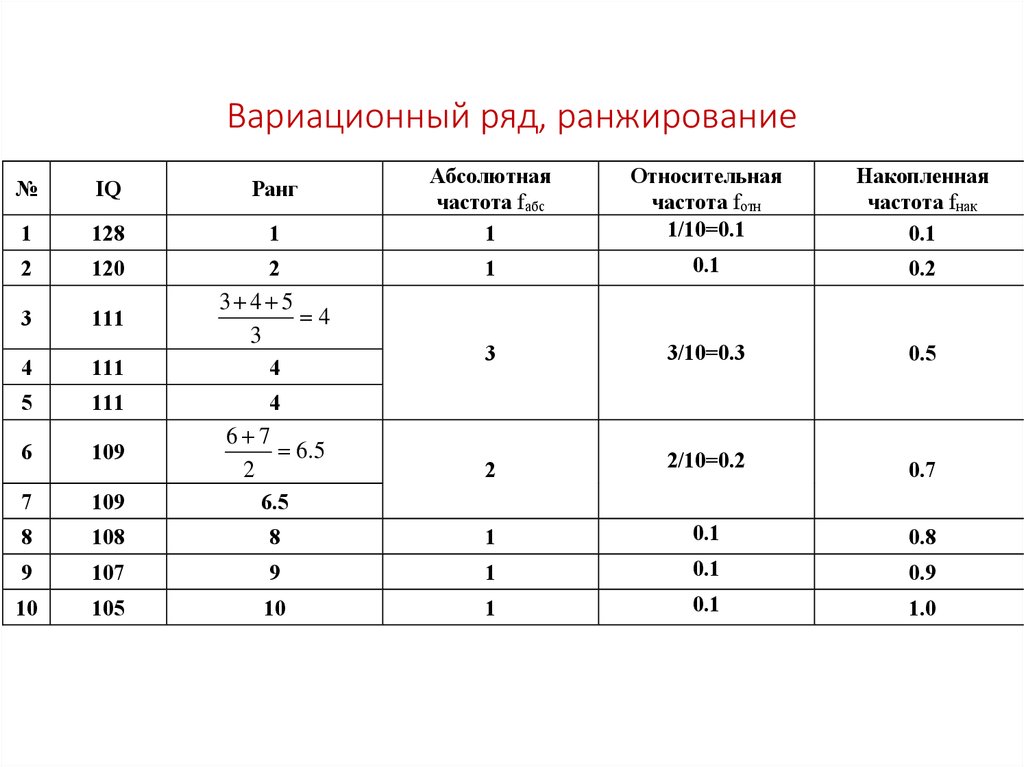 Давайте также графически проверим распределение времени пробега миль. Процедура «Частоты» позволяет легко делать обе эти вещи одновременно:
Давайте также графически проверим распределение времени пробега миль. Процедура «Частоты» позволяет легко делать обе эти вещи одновременно:
Есть две важные вещи, на которые мы хотим обратить внимание:
- Полный набор данных содержит 435 наблюдений, но только 392 имеют неотсутствующие значения времени пробега в милях.
- Гистограмма показывает, что время пробега в милях сильно смещено вправо; кроме того, в нижней части время пробега в милях сокращается до 5 минут.
Это означает, что после того, как мы запустим процедуру Rank Cases, результирующая переменная будет иметь назначенные ранги только для 392 случая с непропущенным временем пробега мили.
Запуск процедуры
- Щелкните Преобразовать > Ранжировать наблюдения .
- Добавьте переменную MileMinDur в поле Variables .
- Щелкните OK .
Синтаксис
ПЕРЕМЕННЫЕ РАНГА=MileMinDur (A)
/КЛАССИФИЦИРОВАТЬ
/ПЕЧАТЬ=ДА
/ СВЯЗИ = СРЕДНЕЕ.


